华为手机如何扫描
手机有多种扫描方式,以下是详细说明:

自带扫描功能
-
文档拍照扫描:打开设置,在应用中找到“扫描”或“摄像头扫描”选项,进入后,将手机摄像头对准要扫描的文档,点击屏幕中间进行拍摄,即可完成扫描。
-
二维码/条码扫描:在手机主屏幕上找到并打开“设置”应用程序,在其中查找“扫描”或“摄像头扫描”选项,之后,使用手机摄像头对准二维码或条码,手机会自动识别并进行扫描。
智慧视觉扫描
-
操作步骤:从手机屏幕右侧边缘向左滑动,呼出智慧视觉界面;或者在手机负一屏中点击“智慧视觉”图标进入,进入智慧视觉界面后,点击下方的“扫码”图标,将取景框对准要扫描的二维码或条形码,即可自动扫描识别。
-
功能优势:不仅能快速准确地识别常见的二维码和条形码,还能对一些复杂的场景进行智能识别和处理,如识别商品信息、翻译文字等。
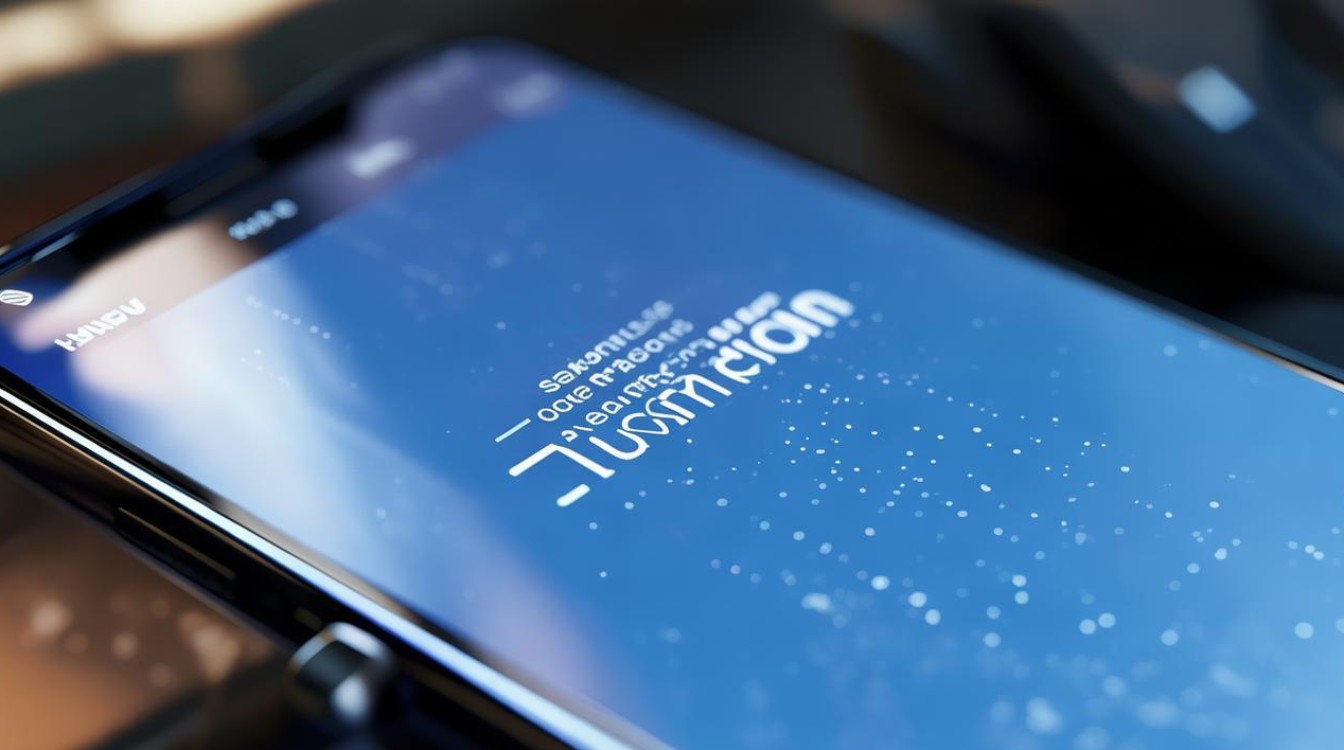
备忘录扫描
-
操作步骤:打开华为手机自带的备忘录应用,新建或选择一个已有的笔记,在笔记编辑页面中,点击底部的“+”按钮,选择“图片”选项,然后选择“文档模式”,将手机摄像头对准要扫描的纸质文档,调整好位置和角度,点击屏幕下方的“拍照”按钮,即可完成扫描,扫描完成后,还可以对文档进行裁剪、旋转、调整对比度等操作,使其更加清晰易读。
-
功能优势:方便将扫描的文档直接保存在备忘录中,与其他笔记内容一起整理和管理,适合用于记录学习笔记、会议纪要等场景。
第三方应用扫描
-
操作步骤:在华为应用市场中搜索并下载安装专业的扫描应用,如“扫描全能王”“CS扫描全能王”等,安装完成后,打开应用,按照应用的提示进行操作,通常包括选择扫描类型、拍摄文档、调整图像效果、导出或分享扫描文件等步骤。
-
功能优势:这些专业扫描应用通常具有更丰富的功能和更高的扫描质量,如支持多种文件格式的导出、OCR文字识别、批量扫描等,可以满足不同用户的个性化需求。

相关问题与解答
-
问题:华为手机自带扫描功能支持哪些文件格式的扫描? 解答:华为手机自带扫描功能一般支持常见的文档格式扫描,如PDF、JPEG等,具体支持的文件格式可能会因手机型号和系统版本而有所不同。
-
问题:使用华为手机扫描时,如何保证扫描效果的清晰度? 解答:为了保证扫描效果的清晰度,在扫描时应确保光线充足且均匀,避免阴影和反光;将手机摄像头稳定地对准文档,尽量保持文档平整;拍摄时可适当调整焦距和对焦,使文档内容清晰可见;
版权声明:本文由环云手机汇 - 聚焦全球新机与行业动态!发布,如需转载请注明出处。


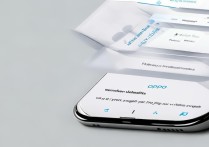









 冀ICP备2021017634号-5
冀ICP备2021017634号-5
 冀公网安备13062802000102号
冀公网安备13062802000102号